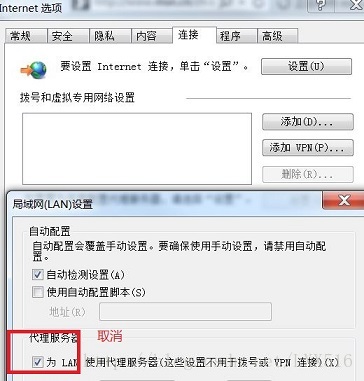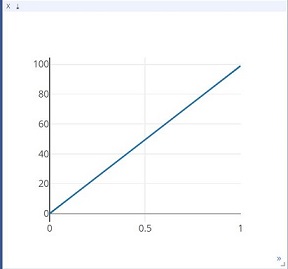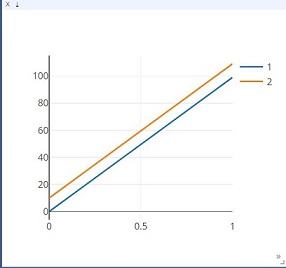visdom的安装及在pytorch下损失函数的可视化应用
2018/9/18更新 感觉tensorboardX插件更好用,已转用https://github.com/lanpa/tensorboardX
更新:新版visdom0.1.7安装方式为:conda install -c srivasv visdom
pytorch下可采用visidom作为可视化工具
1. 安装
pip install visdomconda install visdom
启动
python -m visdom.server
在浏览器输入:http://localhost:8097/,即可启动
Note:
(1)有时安装了之后不能用,比如网页什么都没有,可尝试替换 Anaconda3\Lib\site-packages\visdom下的static文件夹(如果你用anaconda的话),是因为网络的原因,导致文件下载不全,文件链接链接:https://pan.baidu.com/s/1c4liqoK 密码:q1sx,在Linux(Ubuntu)下也是同样的处理,在Lib\site-packages\visdom下替换static文件,重启生效!!!!
(2)有时候启动visdom的时候,显示目标计算机拒绝等网络连接不成功,可用如下测试
from visdom import Visdomviz = Visdom()assert viz.check_connection()
主要是我是用了代理上网,导致我的IE浏览器的Internet选项被改变,如下图:
2. 可视化损失函数的示例
首先介绍一下visdom中的line()函数:
1) 画一条直线
from visdom import Visdomimport numpy as npviz = Visdom(env='my_wind')#设置环境窗口的名称是'my_wind',如果不设置名称就在main中tr_loss=list(range(100))viz.line(Y=np.array(tr_loss), opts=dict(showlegend=True))
在运行上面的程序之前,首先启动visdom,在cmd里输入python -m visdom.server,然后在浏览器里输入:http://localhost:8097/,默认是在main环境下:
上面的代码里,我们设置环境窗口的名称是'my_wind',所以我们需要打开my_wind环境,如下:
运行代码!
2) 如果要画多条直线
from visdom import Visdomimport numpy as npviz = Visdom(env='my_wind')#设置环境窗口的名称是'my_wind',如果不设置名称就在main中tr_loss=list(range(100))ts_loss=list(range(10,110))viz.line(Y=np.column_stack((np.array(tr_loss),np.array(ts_loss))), opts=dict(showlegend=True))
注意:以上变量的值在绘制前是确定了的
3)如果要绘制随程序运行逐渐产生的值,如在训练的时候,可以采用line的update方法
from visdom import Visdomimport numpy as npviz = Visdom(env='my_wind')x,y=0,0win = viz.line(X=np.array([x]),Y=np.array([y]),opts=dict(title='two_lines'))for i in range(10):x+=iy+=iviz.line(X=np.array([x]),Y=np.array([y]),win=win,#win要保持一致update='append')
最后是深度学习训练过程中的损失函数可视化,参考的是pytorch实战指南里的可视化操作。
将损失函数的可视化放在visual_loss.py文件:
#coding:utf8import visdomimport timeimport numpy as npclass Visualizer(object):def __init__(self, env='default', **kwargs):self.vis = visdom.Visdom(env=env, **kwargs)self.index = {}def plot_many_stack(self, d):''' self.plot('loss',1.00) '''name=list(d.keys())name_total=" ".join(name)x = self.index.get(name_total, 0)val=list(d.values())if len(val)==1:y=np.array(val)else:y=np.array(val).reshape(-1,len(val))#print(x)self.vis.line(Y=y,X=np.ones(y.shape)*x,win=str(name_total),#unicodeopts=dict(legend=name,title=name_total),update=None if x == 0 else 'append')self.index[name_total] = x + 1在jupyter notebook——loss_visual_test.ipynb中进行函数功能测试:
from visual_loss import Visualizerfrom torchnet import meter#用 torchnet来存放损失函数,如果没有,请安装conda install torchnet'''训练前的模型、损失函数设置 vis = Visualizer(env='my_wind')#为了可视化增加的内容loss_meter = meter.AverageValueMeter()#为了可视化增加的内容for epoch in range(10): #每个epoch开始前,将存放的loss清除,重新开始记录 loss_meter.reset()#为了可视化增加的内容 model.train() for ii,(data,label)in enumerate(trainloader): ... out=model(input) loss=... loss_meter.add(loss.data[0])#为了可视化增加的内容 #loss可视化 #loss_meter.value()[0]返回存放的loss的均值 vis.plot_many_stack({'train_loss': loss_meter.value()[0]})#为了可视化增加的内容 '''#示例vis = Visualizer(env='my_wind')#为了可视化增加的内容loss_meter = meter.AverageValueMeter()#为了可视化增加的内容for epoch in range(10): loss_meter.reset()#为了可视化增加的内容 loss_meter.add(epoch)#假设loss=epoch vis.plot_many_stack({'train_loss': loss_meter.value()[0]})#为了可视化增加的内容 #如果还想同时显示test loss,如法炮制,并用字典的形式赋值,如下。还可以同时显示train和test accuracy#vis.plot_many_stack({'train_loss': loss_meter.value()[0],'test_loss':test_loss_meter.value()[0]})#为了可视化增加的内容文件结构:
其中__init__.py为空
注意:我的visdom版本为
也不知道用的是哪个,通过conda install visdom安装的版本比较旧,官网的最新版本是
安装方式是在终端输入
conda install -c srivasv visdom
--------------------- 本文来自 lxx516 的CSDN 博客 ,全文地址请点击:https://blog.csdn.net/LXX516/article/details/79019328?utm_source=copy
易祺互联为您提供:商城系统,智慧物业管理系统,“好差评”系统,食品溯源系统,智慧点巡检系统,农村电商系统,智慧河道水位监控系统,智慧环境监测系统,机房动力环境监控系统,ERP系统,智能建站系统,商城系统,直播系统,各种软件/网站定制开发,网站托管等一站式运营解决方案。
易祺互联 @ 河南蓝燕网络科技有限公司旗下运营品牌
统一社会信用代码:914101055710161107
软件设计部运营中心:河南省郑州市金水区芯互联大厦南座11层
智慧物联网运营中心:河南省郑州市金水区花园路1号河南省人民会堂
新产品培育运营中心:河南省郑州市金水区黄河路25号经津大厦10楼
北京市(华北区)运营中心:北京市海淀区双清路33号清华大学学研大厦B座10层
广州市(华南区)运营中心:广东省广州市黄埔区科汇四街11号
杭州市(华东区)运营中心:杭州市拱墅区祥园路杭州国际人才创新创业中心A座10层
重庆市(西南区)运营中心:重庆市江津区双福新区联东U谷12栋
业务咨询:0371-60934100 手机:18737894979 国内热线:400-8778-670
技术服务:15516975329 投诉热线:185-38935-211